windows10设置桌面背景的方法 windows10怎么设置桌面背景
更新时间:2024-06-20 10:46:09作者:qiaoyun
通常电脑桌面背景都是系统默认设置好的,但是很多小伙伴并不喜欢,就想要将桌面背景设置成自己喜欢的图片,可是很多windows10系统用户却不知道怎么设置桌面背景,其实通过个性化来操作就可以了,本文这就给大家介绍一下windows10设置桌面背景的方法。
方法如下:
1、桌面空白处,点击鼠标 右键打开系统弹框,选择 个性化打开系统设置窗口;
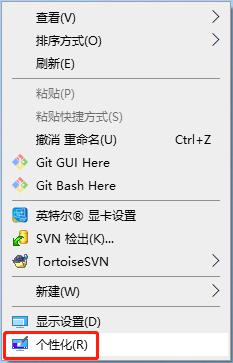
2、在“系统设置窗口”中,选择 背景项,在右侧点击 预览选择本地图片;
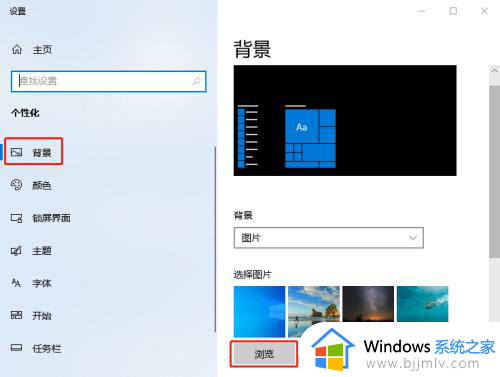
3、打开本地文件,选择要设置背景的图片,点击 选择图片;
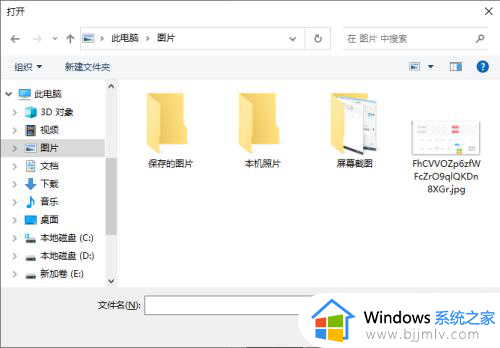
4、此时背景预览窗口已经可以看到效果图,桌面背景设置成功。
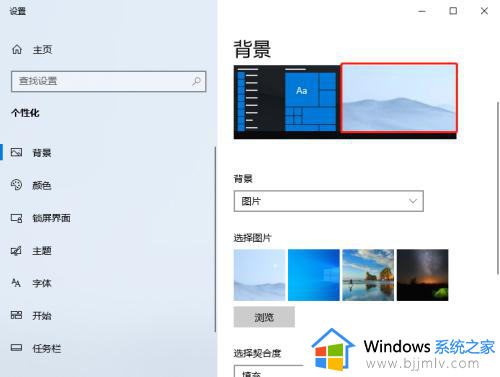
关于windows10设置桌面背景的详细方法就给大家介绍到这里了,大家感兴趣的话可以学习上述方法步骤来进行设置,相信可以帮助到大家。
windows10设置桌面背景的方法 windows10怎么设置桌面背景相关教程
- win10在何处设置桌面背景?win10系统怎样设置桌面背景
- win10更改桌面背景设置方法 win10系统如何更改桌面背景
- win10 背景图片怎么设置 win10桌面背景的设置步骤
- win10怎么更改桌面背景图片 win10如何更改桌面背景图片设置
- win10桌面背景图片怎么设置 win10如何更换桌面背景图片
- win10桌面背景无法显示怎么办 win10桌面背景没了解决方法
- win10改桌面背景的方法 win10修改桌面背景如何操作
- win10系统如何设置桌面背景壁纸 win10系统如何设置桌面背景图片
- win10系统桌面背景图片怎么设置 win10系统如何设置桌面背景图片
- win10桌面黑色背景怎么改回来 win10桌面背景变黑如何恢复
- win10如何看是否激活成功?怎么看win10是否激活状态
- win10怎么调语言设置 win10语言设置教程
- win10如何开启数据执行保护模式 win10怎么打开数据执行保护功能
- windows10怎么改文件属性 win10如何修改文件属性
- win10网络适配器驱动未检测到怎么办 win10未检测网络适配器的驱动程序处理方法
- win10的快速启动关闭设置方法 win10系统的快速启动怎么关闭
win10系统教程推荐
- 1 windows10怎么改名字 如何更改Windows10用户名
- 2 win10如何扩大c盘容量 win10怎么扩大c盘空间
- 3 windows10怎么改壁纸 更改win10桌面背景的步骤
- 4 win10显示扬声器未接入设备怎么办 win10电脑显示扬声器未接入处理方法
- 5 win10新建文件夹不见了怎么办 win10系统新建文件夹没有处理方法
- 6 windows10怎么不让电脑锁屏 win10系统如何彻底关掉自动锁屏
- 7 win10无线投屏搜索不到电视怎么办 win10无线投屏搜索不到电视如何处理
- 8 win10怎么备份磁盘的所有东西?win10如何备份磁盘文件数据
- 9 win10怎么把麦克风声音调大 win10如何把麦克风音量调大
- 10 win10看硬盘信息怎么查询 win10在哪里看硬盘信息
win10系统推荐